SFTP oznacza Secure FTP, który jest bezpiecznym sposobem przesyłania plików z twojego komputera do witryny internetowej lub przesyłania plików z jednej witryny do drugiej.
FTP to skrót od “File Transfer Protocol” i pozwala na zarządzanie plikami Twojej witryny internetowej. SFTP szyfruje informacje przed wysłaniem ich na twój serwer WWW, aby zabezpieczyć je przed hakerami.
Używasz aplikacji zwanej klientem FTP na twoim komputerze, aby nawiązać połączenie z serwerem FTP witryny internetowej i przesyłać pliki. Wszystkie dobre klienty FTP obsługują protokół SFTP i zalecamy korzystanie z niego w celu zapewnienia bezpieczeństwa twoich danych.
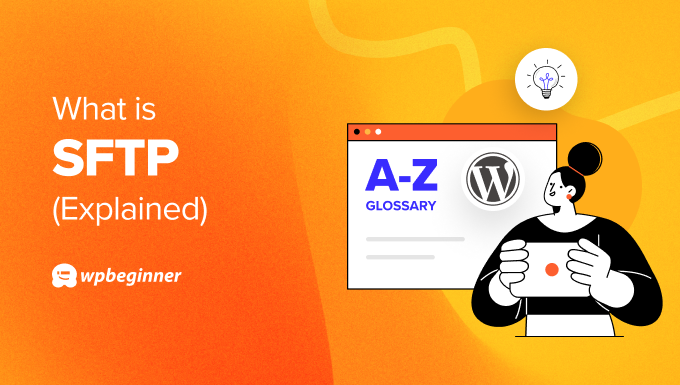
Jaka jest różnica między SFTP a FTP?
FTP pozwala zarządzać plikami witryny internetowej, takimi jak kopiowanie, przenoszenie, zmiana nazwy, usunięcie, przesyłanie i edytowanie plików i katalogów w twojej witrynie WordPress.
Odbywa się to poprzez połączenie oprogramowania klienckiego FTP na twoim komputerze z serwerem FTP witryny internetowej. Istnieje wiele dobrych klientów FTP dla komputerów Mac i Windows, takich jak FileZilla, który jest widoczny na tym zrzucie ekranu.
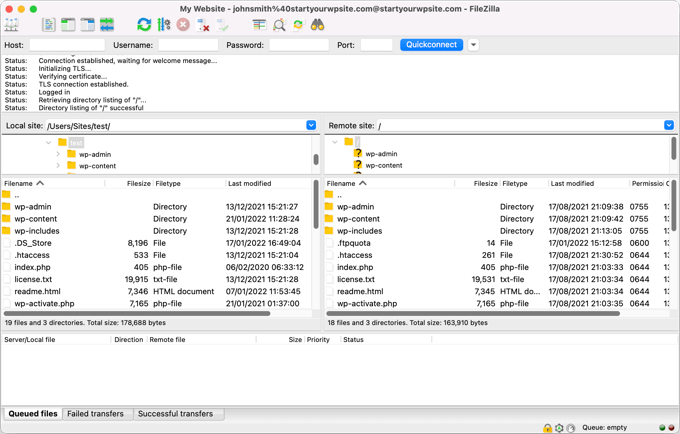
Aby uzyskać więcej informacji, zapoznaj się z naszym przewodnikiem dla początkujących na temat korzystania z FTP do przesyłania plików do WordPress.
Jednak standardowy FTP nie jest tak zabezpieczony, jak mógłby być. Komunikacja między klientem FTP a serwerem nie jest szyfrowana, a kiedy logujesz się, nawet twoja nazwa użytkownika i hasło są przesyłane przez Internet bez szyfrowania.
Pozwala to hakerom na przechwycenie wysyłanych przez ciebie informacji i kradzież twojego hasła FTP.
SFTP został zaprojektowany, aby rozwiązać te problemy i uczynić zarządzanie plikami online bezpieczniejszym. Wykorzystuje technologię SSH do tworzenia bezpiecznego tunelu między klientem FTP a serwerem. Pozwala to na bezpieczne logowanie się i szyfrowanie wszystkich przesyłanych danych.
Zdecydowanie zalecamy korzystanie z SFTP zamiast zwykłego FTP, ponieważ może to pomóc w zapobieganiu włamaniom na twoją witrynę WordPress.
Jaka jest różnica między SFTP a FTPS?
FTPS to skrót od FTP Secure i jest to kolejny bezpieczny sposób korzystania z FTP do zarządzania plikami Twojej witryny internetowej. W niektórych przypadkach nie jest on jednak tak bezpieczny jak SFTP.
Zamiast używać SSH do szyfrowania twoich informacji, używa SSL (technicznie TLS) do tworzenia bezpiecznego połączenia.
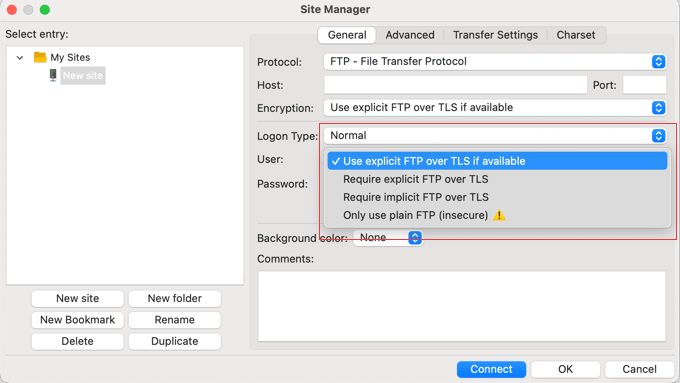
Jest to duża poprawa w stosunku do standardowego FTP i jest łatwiejsza do skonfigurowania niż SFTP. Jednak w zależności od sposobu konfiguracji FTPS, SFTP może oferować lepszą ochronę przed hakerami.
Zalecamy korzystanie z SFTP, gdy tylko jest to możliwe. FTPS jest jednak rozsądną alternatywą, jeśli twój plan hostingowy nie ma pomocy technicznej SFTP lub jeśli nie chcesz konfigurować SSH na swojej witrynie.
Jak skonfigurować dostęp SFTP dla twojej witryny internetowej WordPress
Aby włączyć dostęp SFTP dla twojej witryny internetowej WordPress, musisz najpierw upewnić się, że SSH jest skonfigurowany na twoim koncie hostingowym.
Możesz to zrobić kontaktując się z dostawcą hostingu lub sprawdzając cPanel lub ustawienia twojego hosta.
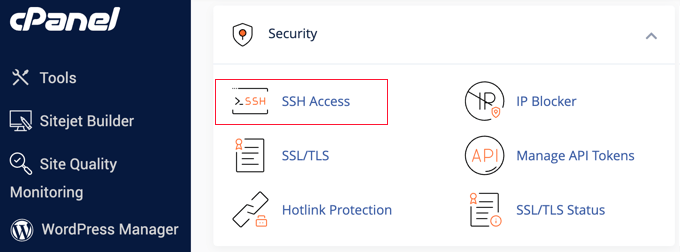
Teraz możesz utworzyć bezpieczne połączenie z twoją witryną internetową w kliencie FTP.
Podczas tworzenia połączenia należy wybrać protokół SFTP. Na przykład w FileZilla można go znaleźć w menu rozwijanym “Protokół”.
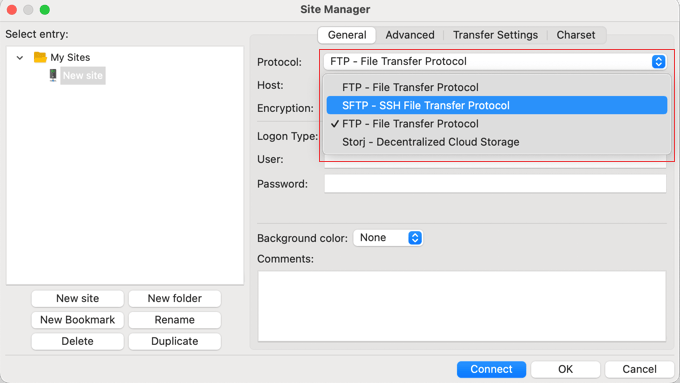
Następnie możesz wypełnić pozostałe informacje.
W polu “Host” należy wpisać nazwę twojej domeny, a “Port” powinien mieć wartość 22.
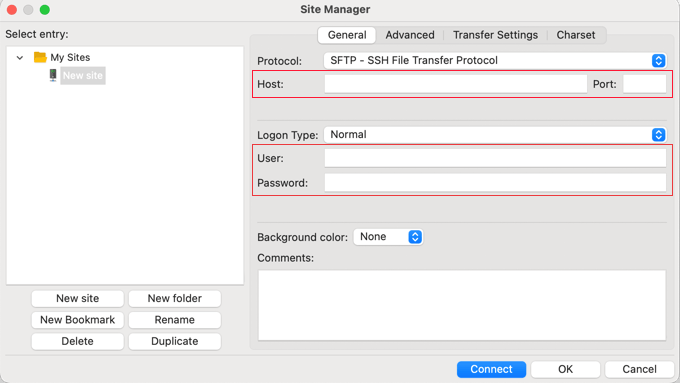
Musisz również wpisać swoją nazwę użytkownika i hasło FTP. Prawdopodobnie otrzymałeś je w e-mailu podczas rejestracji konta hostingowego WordPress, ale możesz również znaleźć informacje o swoim koncie FTP w kokpicie cPanel.
Mamy nadzieję, że ten artykuł pomógł Ci dowiedzieć się więcej o SFTP w WordPress. Możesz również zapoznać się z naszą listą dodatkowych lektur poniżej, aby znaleźć powiązane artykuły na temat przydatnych wskazówek, sztuczek i pomysłów WordPress.
If you liked this article, then please subscribe to our YouTube Channel for WordPress video tutorials. You can also find us on Twitter and Facebook.




